使用网易UU远程
在设备之间互传文件
前往体验
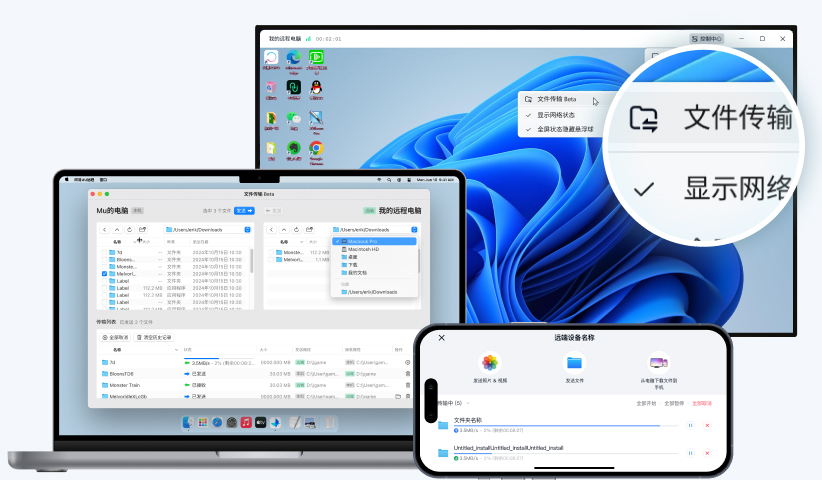
什么是文件传输
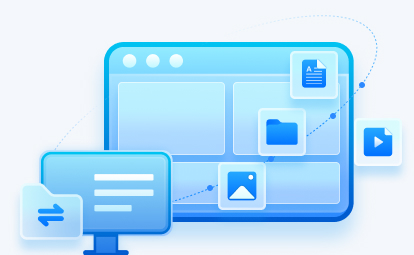
文件传输
使用网易UU远程的文件传输功能,无需额外安装第三方软件,就能在控制端与被控端设备之间自由、便捷地传输文件。目前,该功能支持图片、视频、普通文件、文件夹等多种形式,支持批量操作、传输大小无限制 ,是一款适用于广大办公人群的效率工具。
哪些设备可进行文件传输
为什么使用网易UU远程进行文件传输
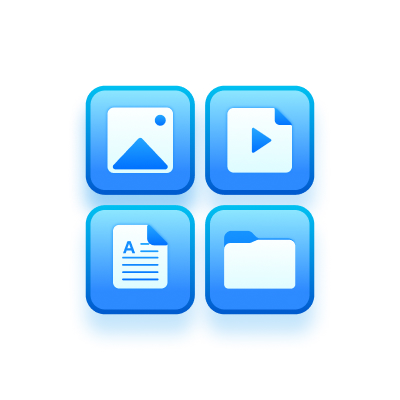
支持文件、文件夹

支持批量传输
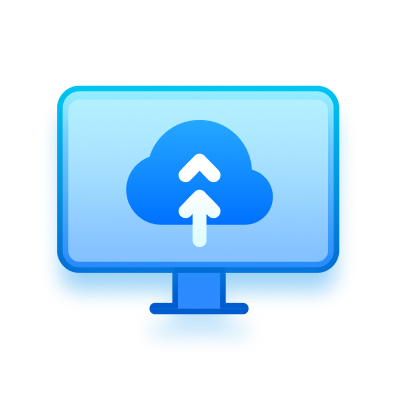
文件大小无限制

支持断点续传
文件传输常见问题
文件传输报错怎么办?
如遇到传输过程中报错的情况,通常是文件过大导致,请尝试将文件进行压缩后再尝试。
如何将移动控制端整个文件夹发送至电脑被控端?
如果要发送文件夹,点击界面中的[发送文件],直接进入文件夹不要选择任何一个文件,直接点击右上角[打开]即可发送。
如何在电脑端查看移动端传输过来的文件?
移动端发送过来的文件,默认接收地址如下:C:\Program Files\Netease\GameViewer\Download,也可以通过被控端设置中心,修改默认路径。
文件传输是否与远程桌面冲突?
对 Windows 和 macOS 来说,远程桌面和文件传输是独立的窗口,互不影响; 对移动端来说,从主页进入文件传输,如果此时退出,会断掉文件传输的连接。连接远程设备后从[操作]中进入文件传输,只要不退出控制桌面,文件传输的连接就不会断掉。
![在需要互传文件的电脑上使用同一个账号登录网易UU远程,可以通过主界面或连接远程后的[控制中心]-[更多]找到[文件传输];](https://uuyc.res.netease.com/pc/gw/20250224155324/img/step0_01_b314d1a8.jpg)
![进入[文件传输]界面,可以在两台电脑设备之间选择文件、目标路径后进行互传,可支持批量传输。](https://uuyc.res.netease.com/pc/gw/20250224155324/img/step0_02_17eaab66.jpg)
![在需要互传文件的手机、电脑上使用同一个账号登录网易UU远程,可以通过主界面或连接远程后的[操作]-[更多]找到[文件传输];](https://uuyc.res.netease.com/pc/gw/20250224155324/img/step1_01_fc50e015.jpg)
![进入[文件传输]界面,选择需要传输的文件后点击[添加]、[发送]即可;](https://uuyc.res.netease.com/pc/gw/20250224155324/img/step1_02_cbcc5986.jpg)
![手机传输的文件会保存电脑如下默认路径中,C:\Program Files\Netease\GameViewer\Download,你也可以通过被控端[设置中心],修改默认路径。](https://uuyc.res.netease.com/pc/gw/20250224155324/img/step1_03_8817cce3.jpg)
![在需要互传文件的手机、电脑上使用同一个账号登录网易UU远程,可以通过主界面或连接远程后的[操作]-[更多]找到[文件传输];](https://uuyc.res.netease.com/pc/gw/20250224155324/img/step2_01_481786e7.jpg)
![进入[文件传输]-[从电脑下载文件到手机],即可访问被控端电脑文件系统,勾选想要下载的文件,点击底部[下载]即可;](https://uuyc.res.netease.com/pc/gw/20250224155324/img/step2_02_69a4e730.jpg)
![进入[文件传输]界面,展开接收列表,点击文件即可直接查看从电脑下载下来的文件,也可以通过手机系统的文件管理器,找到UU远程文件夹,查看全部下载文件。](https://uuyc.res.netease.com/pc/gw/20250224155324/img/step2_03_b1247fbf.jpg)
用户评价
打工人的福音!以前用其他工具传文件,不是速度慢得让人抓狂,就是限制贼多。网易UU远程文件传输简直逆天,速度快到飞起,几百兆的文件瞬间就到。还能批量操作,传输文件夹也超方便,再也不用一个一个文件慢慢传,工作效率直线飙升!
必须给网易UU远程的文件传输功能点赞!稳定性真的没得说,之前用别的软件传大文件,动不动就中断,心态都崩了。用UU远程传超大文件都稳稳当当,一次成功。而且没有大小限制,想传多大就传多大,这才是我想要的传输工具!
用过这么多文件传输工具,网易UU远程是最让我省心的。随时随地,只要有网络,就能在不同设备间自由传输文件。支持文件夹传输这点太实用,资料整理好直接整个文件夹丢过去,便捷性拉满,爱了爱了!
网易UU远程文件传输速度快到离谱!原本以为传高清视频得等好久,结果眨眼间就完成了。还能批量传输,一次搞定多个文件,节省了超多时间。对我这种经常需要分享素材的人来说,简直是神器,强烈推荐!
被网易UU远程的文件传输功能圈粉了!文件大小无限制这点太良心,大工程文件随便传。传输过程超稳定,没有出现过卡顿和中断。不管是办公还是日常使用,都能完美满足需求,好用到哭!
网易UU远程真的解决了我的大难题!之前为了传文件,到处找靠谱的工具,不是要下载一堆软件,就是各种限制。现在有了它,啥都不用操心。便捷的操作,超快的速度,还能批量传输文件和文件夹,用过就离不开,必须好评!
打工人的福音!以前用其他工具传文件,不是速度慢得让人抓狂,就是限制贼多。网易UU远程文件传输简直逆天,速度快到飞起,几百兆的文件瞬间就到。还能批量操作,传输文件夹也超方便,再也不用一个一个文件慢慢传,工作效率直线飙升!
必须给网易UU远程的文件传输功能点赞!稳定性真的没得说,之前用别的软件传大文件,动不动就中断,心态都崩了。用UU远程传超大文件都稳稳当当,一次成功。而且没有大小限制,想传多大就传多大,这才是我想要的传输工具!
用过这么多文件传输工具,网易UU远程是最让我省心的。随时随地,只要有网络,就能在不同设备间自由传输文件。支持文件夹传输这点太实用,资料整理好直接整个文件夹丢过去,便捷性拉满,爱了爱了!
网易UU远程文件传输速度快到离谱!原本以为传高清视频得等好久,结果眨眼间就完成了。还能批量传输,一次搞定多个文件,节省了超多时间。对我这种经常需要分享素材的人来说,简直是神器,强烈推荐!
被网易UU远程的文件传输功能圈粉了!文件大小无限制这点太良心,大工程文件随便传。传输过程超稳定,没有出现过卡顿和中断。不管是办公还是日常使用,都能完美满足需求,好用到哭!
网易UU远程真的解决了我的大难题!之前为了传文件,到处找靠谱的工具,不是要下载一堆软件,就是各种限制。现在有了它,啥都不用操心。便捷的操作,超快的速度,还能批量传输文件和文件夹,用过就离不开,必须好评!